Formátovanie disku alebo jednotky Flash v systéme Mac OS
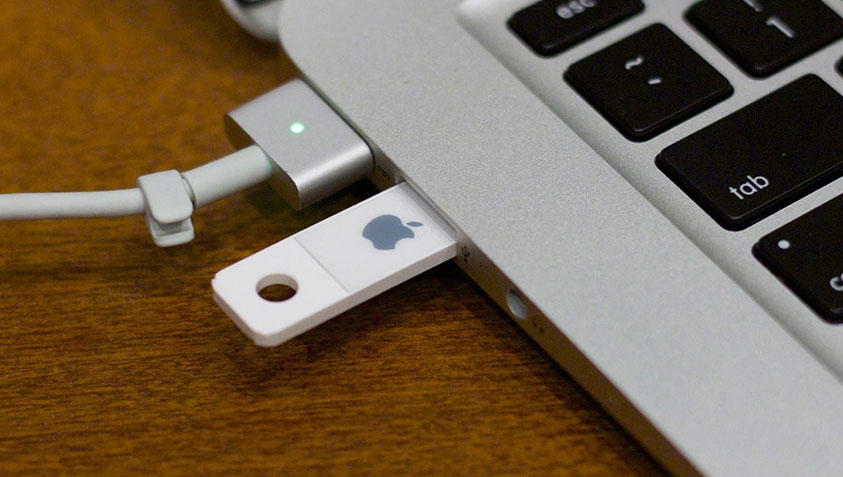
- 3048
- 788
- Metod Dula
Mnoho používateľov má ťažkosti pri používaní jednotiek USB a externých diskov v systéme Apple, najmä ak sa tieto komponenty použili pred Windows. Podrobnejšie zvážme, prečo sa to stane a ako nakonfigurovať vybavenie na úplné použitie s rôznymi OS.
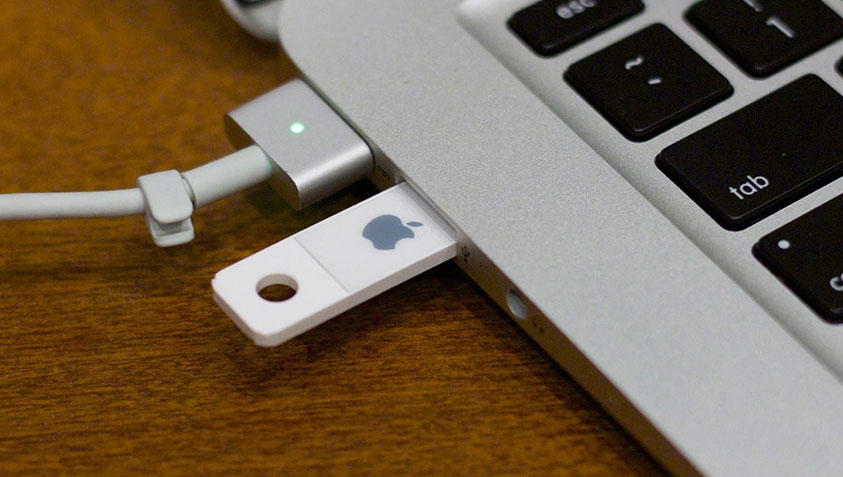
Externé disky podporujú rôzne typy súborových systémov.
Fs
Pred rokovaním s tým, ako naformátovať jednotku USB Flash na Mac, je dôležité dozvedieť sa niečo o typoch hlavných systémov súborov:
- NTFS. Populárne v systéme Windows. Ak pripojíte disk s NTFS k zariadeniu MAC, potom bude možné skopírovať a čítať súbory z neho, ale bez programov tretích strán nebudete pracovať žiadne záznamy;
- Tuk. Je to pomerne starý systém, ktorý používal celebritu v systémoch DOS. Dnes ho podporujú nielen počítače, ale aj disky, hráči, fotoaparáty. Vo Win a Mac môžete nahrávať a čítať súbory format-format. Hlavnou nevýhodou je objem zdrojových súborov - 4 gigabajty a už viac. Toto je zvyčajne veta pre filmy vo vysokej kvalite;
- Exfat. Rozdiel s tukom je iba v tom, že súbory môžu mať akúkoľvek veľkosť. Flash jednotka zaznamenaná v tomto formáte bude fungovať rovnako dobre v rôznych moderných operačných sálach;
- HFS+. Nazýva sa tiež Mac ostended, ako už názov napovedá, je navrhnutý výlučne pre produkty Apple. Informácie môžete počítať iba pomocou Windows iba pomocou špeciálnych nástrojov.
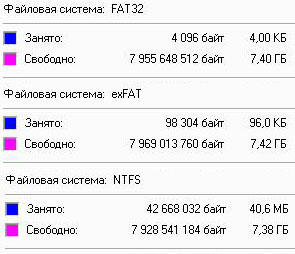
Existuje niekoľko spôsobov, ako vyriešiť otázku kompatibility jednotiek v rôznych OS. Považujte ich podrobnejšie.
Rozlúčiť
Disk možno rozdeliť do dvoch samostatných sekcií, v ktorých budú existovať jeho vlastné systémy. Riešenie je ideálne pre všetky pevné disky a bleskové jednotky, všetky etapy sa vykonávajú v „Disk Utility“. Všetko, čo potrebujete, je ísť do časti „Diss“, vyberte v schéme sekcií „2 zväzky“ a potom určiť, ktoré konkrétne časti by mali byť obsadené. V tom istom okne sú nastavené formát a názov.
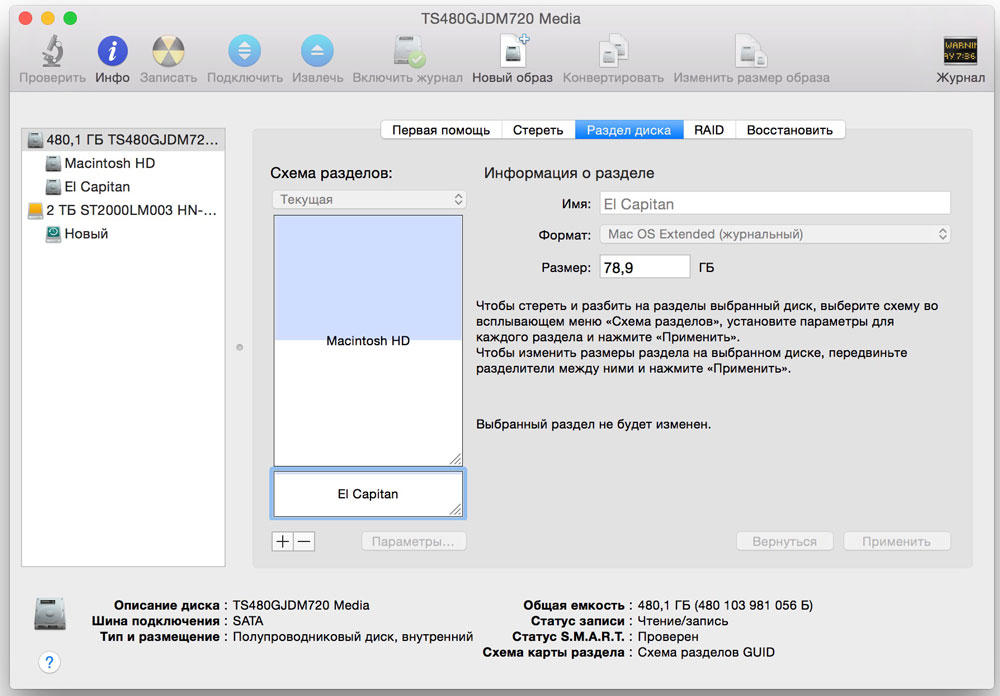
Zariadenie by malo fungovať v systéme Windows aj Mac? Potom musíte zvoliť správnu schému sekcie. Schéma MBR sa považuje za univerzálne, APM a GUID nie sú vhodné pre Windows.
Nezabudnite, že všetky informácie po stlačení klávesu „Applition“ budú odstránené z disku z disku odstráneného. Odporúčame vám vopred preniesť dôležité súbory na jednotku USB Flash alebo disk.
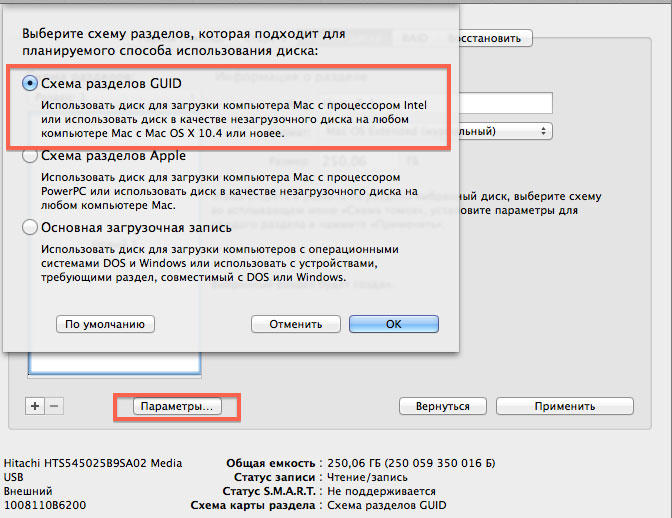
Táto metóda sa považuje za dostatočne úspešnú pre kompatibilitu, ale kým sa informácie prenesú z jednej sekcie do druhej: V prípade výberu rôznych systémov súborov nebude pracovať na výmene súborov.
Formátovanie v Mac OS
Ak chcete zmeniť systém súborov na jednotku USB Flash, musíte vykonať takéto manipulácie:
- Pripojte sa k vstupu USB;
- Kliknite na „Disk Utility“;
- Na ľavej strane obrazovky vyberte sekciu, o ktorú máte záujem, a potom kliknite na kartu „Estele“;
- Príďte s názvom Flash Drive, vyberte systém, ktorý vás zaujíma. Najlepšou voľbou pre univerzálnu jednotku je exfat alebo tuk.
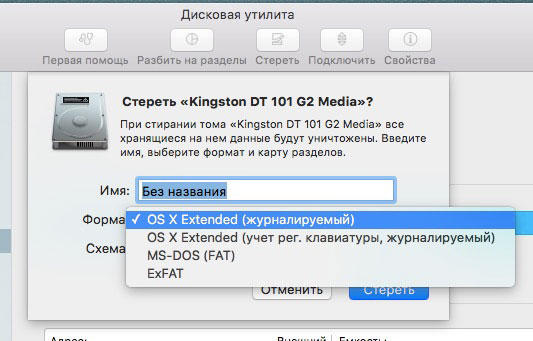
Aby sme sa dostali do platnosti, odporúčame kliknúť na „Vymazať“.
Použitie vodiča
Ak potrebujete opustiť formát NTFS, ale aby ste s ním úplne pracovali v akomkoľvek systéme, odporúčame vám použiť špeciálny ovládač. Využívajte výhodu ovládača NTFS-3G a OSXFuse, môžete „spoznať priateľov“ z dvoch zdanlivo nekompatibilných systémov. Metóda sa podarilo zvládnuť mnohých programátorov, ale tvrdia, že pri efektívnej práci musia byť všetky tieto ovládače a služby dodatočne nakonfigurované.
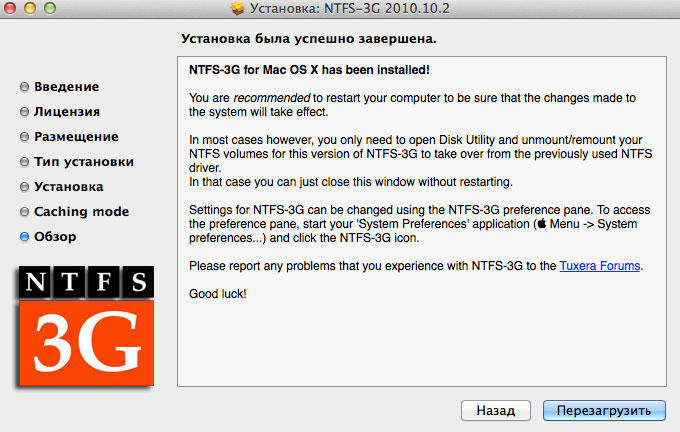
Výsledky
Existuje niekoľko typov súborových systémov, niektoré z nich sú nezlučiteľné s Mac OS. Exfat je najvhodnejší - toto je „univerzálny vojak“, systém umožňuje zobraziť a prepísať informácie o rôznych OS. Na formátovanie diskov je v Mac- „Disco Utility“ špeciálny asistent.
- « Rôzne možnosti vytvorenia, odstránenie riadku v programe Microsoft Word
- Ako je video záznam na webovej kamere notebooku hlavnými odporúčaniami »

